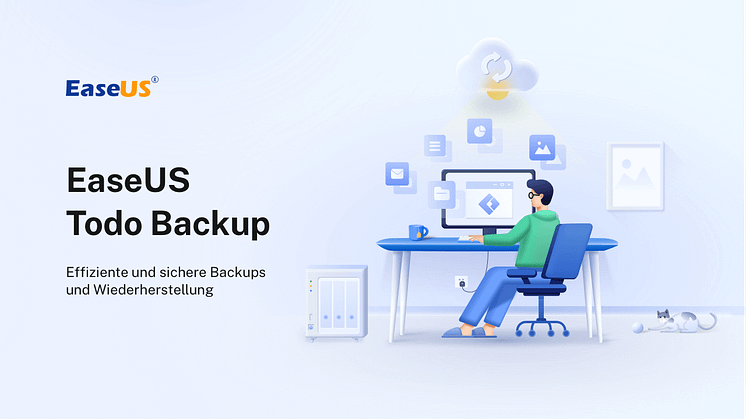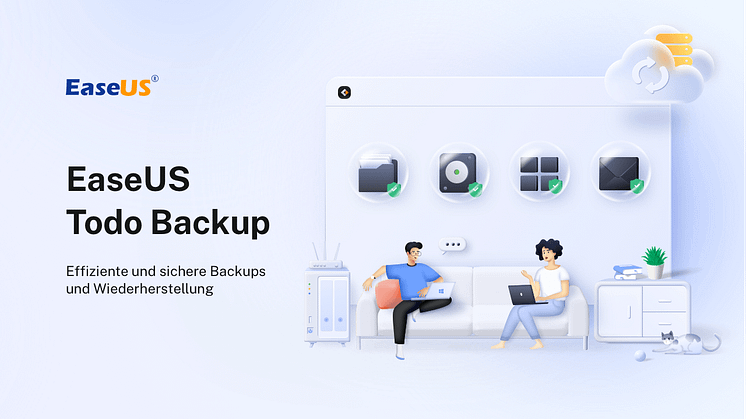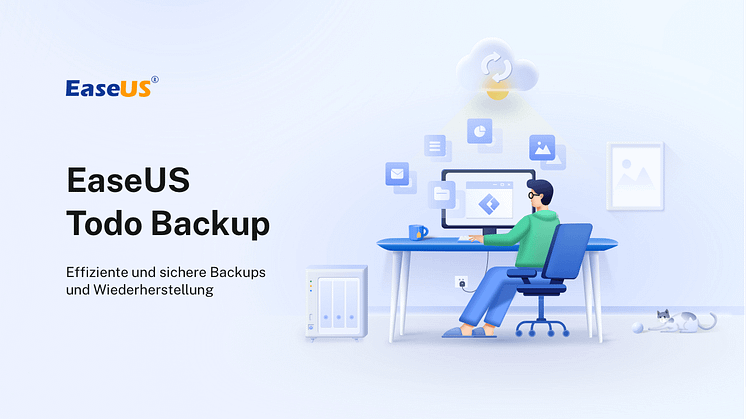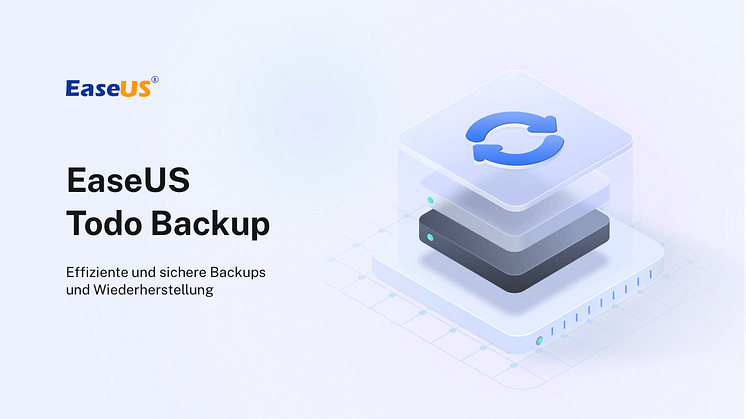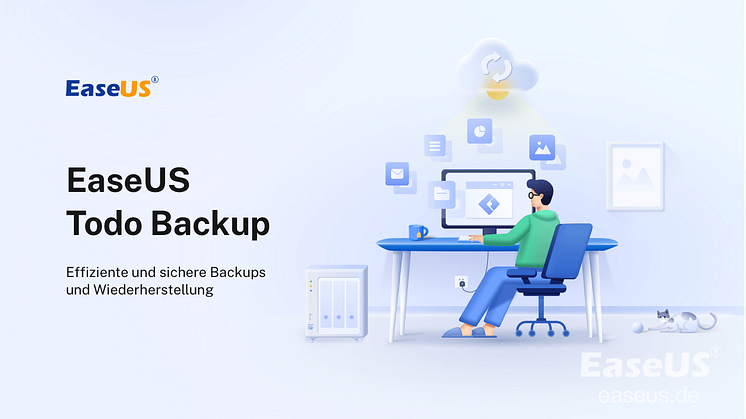
Pressemitteilung -
Wie kann man Windows Update Fehler 0x800F0922 beheben
Windows 10 Update Fehler 0x800F0922 bezieht sich auf einen Fehler mit dem Herunterladen Problem mit dem neuesten Update von Windows 10. Es bedeutet auch, dass wenig System reservierter Partitionsplatz für das Laden des neuen Systems übrig ist oder das System kann sich nicht mit dem Windows Update Server verbinden.
Hier unten sind relative Gründe und Lösungen für Sie zu reparieren Windows 11/10 Update mit Fehlercode 0x800F0922 Problem. Lesen Sie und finden Sie effektive Lösungen, um die Probleme jetzt zu beheben.
Ursachen für Windows 11/10 Update Fehler 0x800F0922
Das Auffinden von Gründen oder Ursachen für Windows 10 Update-Fehlercodes wie 0x800F0922 wird uns helfen, Lösungen für den Windows 10 Update-Fehler 0x800F0922 herauszufinden. Hier unten sind einige wichtige Gründe dafür:
1. Nicht genügender Speicherplatz auf der systemreservierten Partition
Wenn es nicht genügend freien Speicherplatz für die systemreservierte Partition gibt, wird der Computer nicht in der Lage sein, neue Windows 10 Installationsdateien mit einem Fehlercode wie 0x800F0922 zu laden.
2. Der Windows Update-Dienst kann keine Verbindung mit dem Server herstellen.
Stellen Sie sicher, dass Ihr Computer erfolgreich mit dem Netzwerk verbunden wird. Wenn es nicht der Fall ist, können Sie versuchen, den Computer neuzustarten. Der Neustart kann manchmal einige Fehler unter Windows beheben.
3. Der Teil der .Net-Framework-Installation des Windows 10-Upgrades ist fehlgeschlagen.
[10+ Methoden] Windows 11/10 Update-Fehlercode 0x800F0922 beheben - So geht's
Hier erläutern wir verschiedene schrittweise Lösungen zur Behebung des Update-Fehlers 0x800f0922 in Windows 10 PC.
Vorbereitung: Sichern von System & Daten vor Fehlerbehebung von 0x800F0922 [Wichtig]
Mit System-Backup-Image und Datensicherungen wird es Ihnen helfen, das Datenverlust-Problem oder Systemabsturz zu vermeiden, wenn man Windows Update Fehler 0x800F0922 zu beheben versucht. Und professionelle Backup Software für Windows - EaseUS Todo Backup ermöglicht Ihnen, das System und Daten kostenlos innerhalb von 30 Tagen sichern und wiederherstellen zu können.

Schritt 1. Starten Sie EaseUS Todo Backup. Wenn Sie nur Windows 11/10 sichern wollen, wählen Sie die Option "Betriebssystem" in der Software.
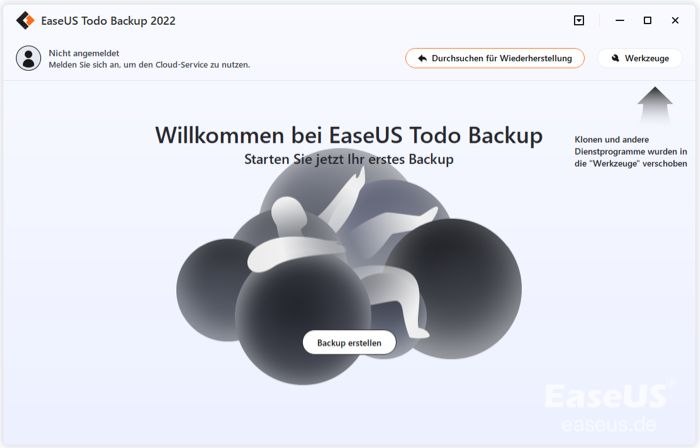
Schritt 2. Das jetzige System auf Ihrem Computer wird automatisch ausgewählt. Dann sollten Sie einen Speicherort für das Backup auswählen. Sie können auch einen Plan-Namen und eine Beschreibung im linken Bereich hinzufügen.
Wenn Sie das Systemlaufwerk vollständig sichern wollen, können Sie einen Backup-Plan erstellen. Klicken Sie auf "Backup-Schema" und wählen Sie einen Typ aus, dann können Sie einstellen, wann die Datensicherung automatisch ausgeführt wird.
Schritt 3. Nach den Einstellungen klicken Sie auf "Jetzt sichern". Bitte warten Sie geduldig, bis die Software ein vollständiges Backup für das System erstellt haben.
Wenn die Installation oder das Upgrade auf ein neues Windows-System fehlschlägt, können Sie das vorherige System wiederherstellen, indem Sie das Systemabbild von EaseUS Todo Back wiederherstellen, ohne Daten zu verlieren.
Nach dem Sichern Ihres System und Ihrer Daten können Sie mit der Fehlerbehebung von Windows 10 Fehlercode 0x800f0922 fortfahren. Hier haben wir mehrere Methoden aufgelistet. Sie können eine nach der anderen ausprobieren, um zu sehen, ob der Fehler noch auftritt.
Methode 1. Internetverbindung überprüfen und VPN deaktivieren
Wenn der Windows 10 Update-Fehler 0x800f0922 auf Ihrem PC auftritt, müssen Sie als Erstes sicherstellen, dass die Internetverbindung korrekt ist. Falls Sie ein VPN oder einen anderen Router verwenden, um sich mit dem Netzwerk zu verbinden, schalten Sie das Gerät einfach aus und aktivieren Sie es wieder. Sie können auch zu einigen anderen VPN-Apps wechseln.
Methode 2. System-reservierte Partition erweitern
Sie können eine professionelle Partitionsverwaltungs-Software verwenden, um Speicherplatz der System-reservierten Partition zu erweitern oder hinzufügen. Sie können EaseUS Partition Mater Free versuchen und die Partitionsgröße-ändern-Funktion verwenden, um die systemreservierte Partition für Fehlerbehebung von 0x800F0922 zu erweitern.
Wenden Sie sich an den verwandten Artikel für weitere Hilfe: System reservierte Partition vergrößern.
Methode 3. Windows 10 Update Problembehandlung ausführen
In der Regel erkennt und verwaltet die Windows-Update-Problembehandlung jede zugrunde liegende Ursache, die den Renovierungsprozess verhindert. Diese Aufgabe ist ganz einfach, führen Sie nur diese einfachen Schritte aus:
1. Starten Sie zunächst die App "Einstellungen" mit der Tastenkombination Win+I.
2. Wählen Sie als Nächstes im linken Bereich "Update & Sicherheit" gefolgt von "Problembehandlung".
3. Wechseln Sie auf die rechte Seite und scrollen Sie nach unten, um Windows Update zu finden; sobald Sie es gefunden haben, tippen Sie auf dasselbe.
4. Tippen Sie hier auf die Schaltfläche Problembehandlung ausführen, um den Erkennungs- und Problembehandlungsprozess zu starten.
Klicken Sie hier, um die ausführlicher Anleitung zu lesen:

Links
Themen
Kategorien
EaseUS wurde im Jahr 2004 gegründet und ist ein international führendes Softwareunternehmen in den Bereichen von Datensicherung, Datenwiederherstellung und Festplattenverwaltung, das sichere und digitale Erfahrungen für alle Benutzer entwickelt und erforscht. Unser Ziel ist es, Neuerungen einzuführen und eine einflussreichere Sicherheitsinfrastruktur-Plattform für die Welt zu schaffen.